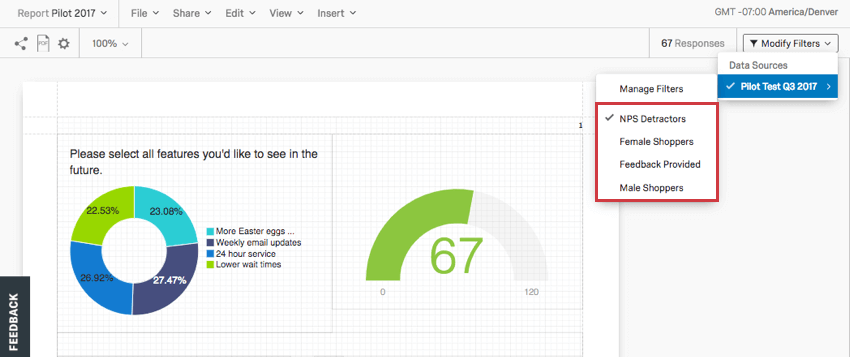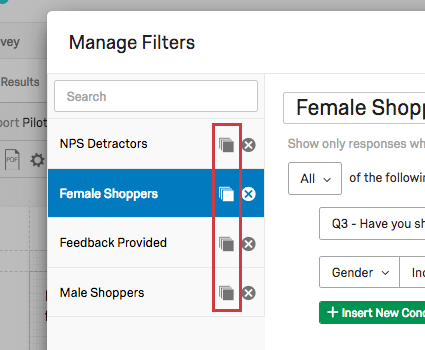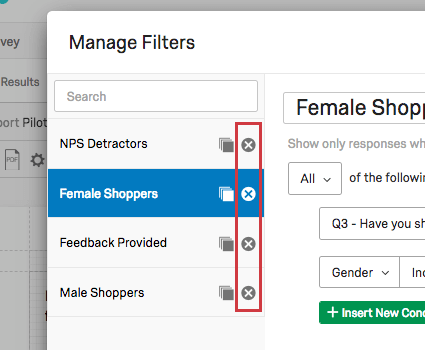Filtros de informes avanzados globales
Acerca de los filtros de informes avanzados globales
A veces, solo desea crear un informe sobre un grupo particular de encuestados. Tal vez le interese saber cómo los encuestados de un determinado país calificaron su producto, o tal vez solo desee que su informe incluya datos del último mes. Puede limitar los datos presentados en sus informes mediante el uso de filtros. Un filtro global es un filtro que se aplica a todo el informe.
Guardar y recargar un Filtro global
Aquí repasaremos cómo agregar un filtro (que lo guarda automáticamente) y cómo usar los filtros que ha creado en el pasado.
Guardar un Filtro
- Navegar hasta el Informes pestaña.
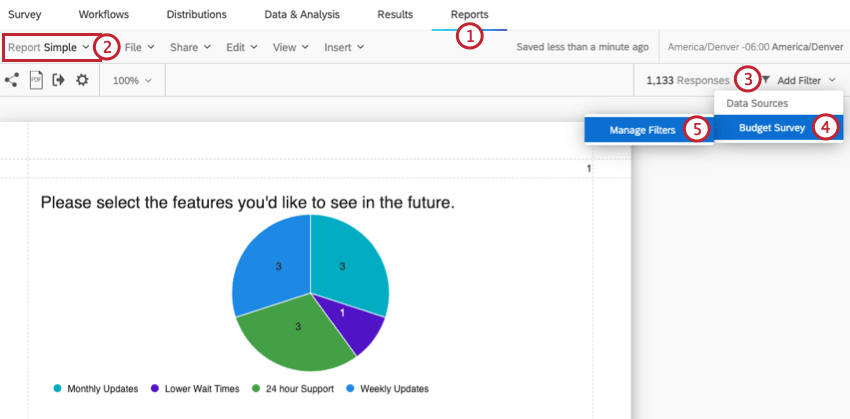
- Abra el informe deseado.
- Hacer clic Añadir Filtro .
- Resaltado su fuente de datos.
- Seleccionar Administrar filtros .
- Hacer clic Crear nuevo .
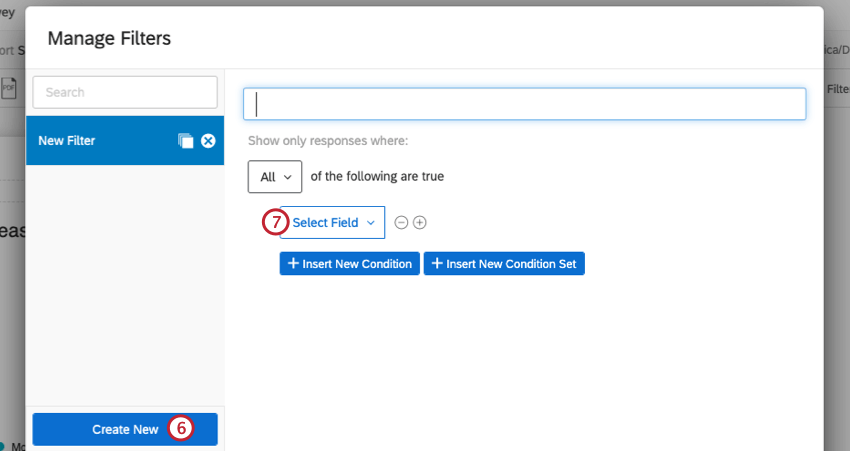
- Seleccione elCampo Quieres filtro por.
- Seleccione su Operador . Así es como las respuestas filtradas por el filtro deben relacionarse con el valor del campo.
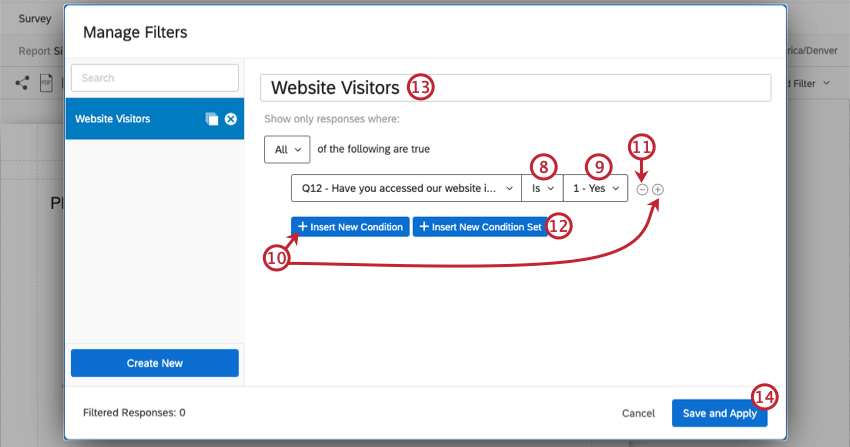
- Seleccione el Operando . Este es el valor del campo que usted eligió.
- Haga clic en el signo más ( + ) o Insertar nueva Condición para agregar otra condición.
- Haga clic en el signo menos ( – ) para eliminar una condición.
- Hacer clic Insertar nuevo conjunto de Condición para anidar un nuevo conjunto de condiciones debajo del primero.
- Ponle un nombre a tu filtro.
- Hacer clic Guardar y Aplicar Para terminar.
Recarga de filtros
- Navegar hasta el Informes pestaña.
- Navegar hasta el Informes sección.
- Abra el informe deseado.
- Hacer clic Filtros .
- Resaltado su fuente de datos.
- Seleccione el filtro que desea utilizar.
Cómo deseleccionar un Filtro
Para volver a ver sus datos sin filtrar, siga los pasos que se indican en la Recargar un Filtro Sección para deseleccionar su filtro actual.
Condiciones y conjuntos de Condición
Los filtros funcionan de la misma manera en Datos y análisis que en Informes ; de hecho, los filtros que crea allí también aparecen en Informes avanzados, y viceversa.
Para obtener más información sobre cómo crear las condiciones de su encuesta, consulte las siguientes secciones de la Filtrar Respuestas Página de soporte:
Administrar filtros
- Navegar hasta el Informes pestaña.
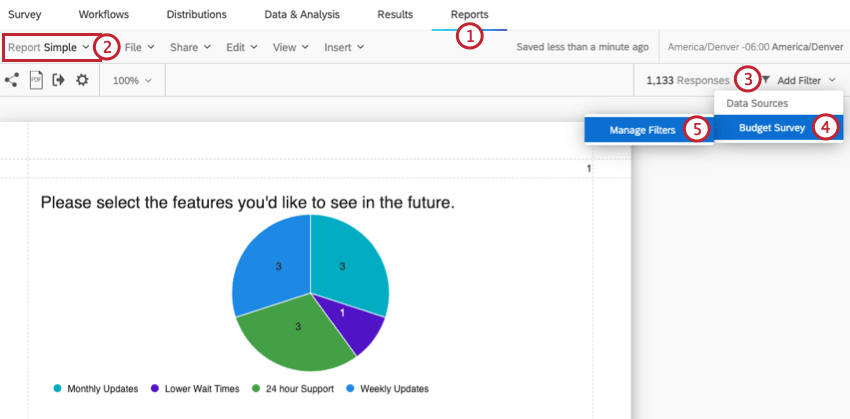
- Abra el informe deseado.
- Hacer clic Filtros .
- Resaltado su fuente de datos.
- Seleccionar Administrar filtros .
- Seleccione el filtro que desea editar a lo largo de la izquierda.
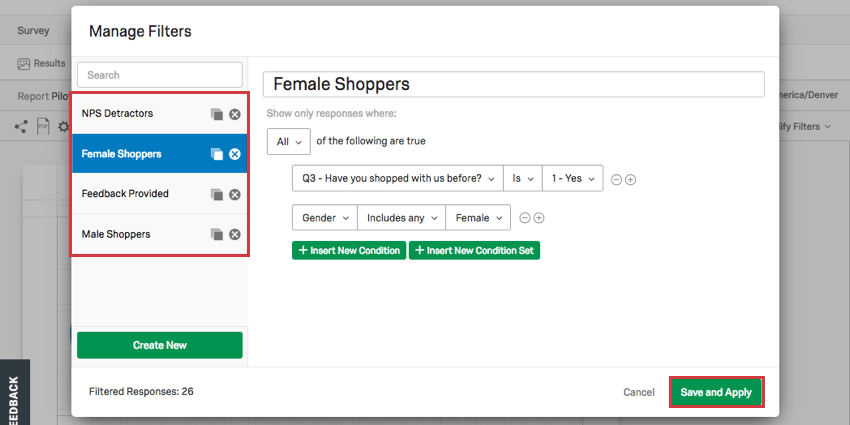
- Edite las condiciones o cambie el nombre del filtro como desee.
- Hacer clic Guardar y Aplicar .
Copiar un Filtro
Una vez en la ventana Administrar filtros, haga clic en el ícono de copia a la derecha de un filtro para crear un duplicar exacto del mismo.
Eliminar un Filtro
Una vez en la ventana Administrar filtros, haga clic en el botón incógnita a la derecha de un filtro para eliminarlo permanentemente.
Configuración de filtros para fuentes de datos adicionales
Cada visualización tiene una Fuente de datos . Sin embargo, esta fuente no tiene por qué ser la encuesta en la que estás trabajando actualmente. Puede ser cualquier encuesta en su cuenta. Esto es útil si, por ejemplo, desea tener una tabla con los datos de su encuesta de 2018 siguiente a una tabla con los datos de su encuesta de 2017.
Cuando su informe contiene al menos una visualización con una fuente de encuesta diferente (por ejemplo, datos de 2018 en lugar de 2019), podrá administrar y recargar filtros para esa encuesta.
Para crear o administrar estos filtros:
- Navegar hasta el Informes pestaña.
- Navegar hasta el Informes sección.
- Abra el informe deseado.
- Hacer clic Filtros .
- Resaltado su fuente de datos adicional.
- Seleccionar Administrar filtros para crear un nuevo filtro.
- Seleccione un filtro existente para aplicar globalmente ese filtro a todas las visualizaciones con una fuente de datos coincidente que se encuentren en el informe del sujeto.